「パスワード変更」画面
表示イメージ:「パスワード変更」画面
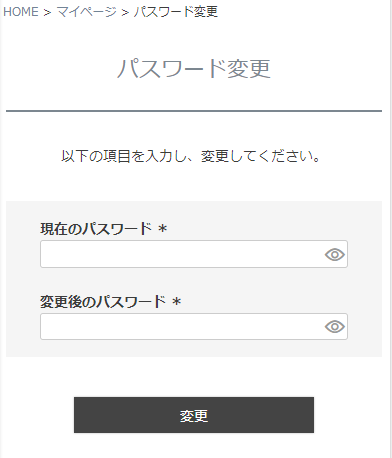
マイページトップにある、[パスワード変更]リンクを押下して遷移します。
<ページURL>
https://ご利用店舗ドメイン/my/account/password
表示イメージはスタートアップテーマ(カスタマイズ前)です。
利用するパーツや項目設定により表示内容やレイアウトを変更できます。詳しくは各システムパーツの説明をご覧ください。
パーツごとの表示イメージと解説
パスワード再設定エリア(レイアウトパーツ)
以下のフォームやメッセージ、ボタンを表示するエリアです。
新しいパスワードの登録表示

コマースクリエイター>メッセージにある「マイページパスワード変更メッセージ」を表示できます。
新しいパスワードの登録フォーム
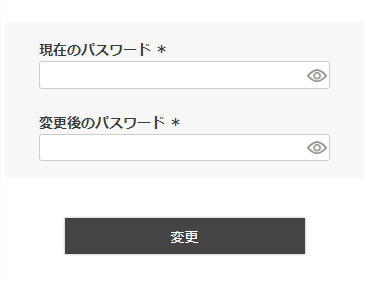
[変更]ボタン
コマースクリエイター>テーマ>ボタンにある「変更-共通」ボタンが表示されます。
押下するとパスワードを変更してマイページトップに遷移します。
※他社サービスとのログイン連携機能を利用し、会員登録をした場合(Amazon・Apple・Google)は、パスワードが設定されていませんので、「現在のパスワード」欄は表示されません。
::